Увеличете качеството на поточно видео на Xbox One отвъд много високи настройки
Приложението Xbox One(Xbox One App) на Windows 11/10 ви позволява да предавате поточно съдържание на Xbox One като игри към вашия компютър с Windows . Това е особено полезно, когато искате да гледате филм или да играете игра, когато телевизорът е зает. Приложението(App) Xbox предлага три типа опции за стрийминг на видео, които включват ниско(Low) , средно(Medium) и много високо качество на поточно предаване. Това може да се промени в зависимост от вашите мрежови настройки и хардуера на рутера.
Въпреки това изглежда, че Xbox App е в състояние да стриймва по-добре от това. ( Xbox App is capable of streaming better than that.) Той може да предава игри на компютър с битрейт, по-висок от настройката за много високо качество, която обикновено позволява. Мога да достигна до 60mbps в сравнение с 15-20 Mbps , които обикновено получавате. Въпреки това има много игри, които имат честота на кадри @ 30 FPS и използвайки този съвет, можете да получите най-доброто качество.
Увеличете качеството на поточно видео на Xbox One(Increase Xbox One Video Streaming Quality) отвъд много високи настройки(Very High Settings)
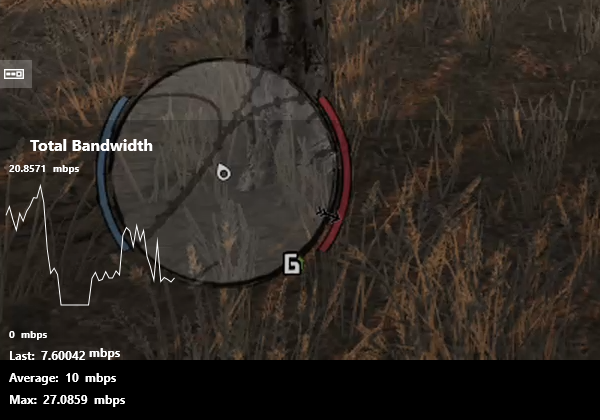
Xbox Gamer , kaczorws, намери това решение и го публикува в Reddit . Той е изградил Xbox App Mod Script , който прави това вместо вас. Скриптът е написан в PowerShell , а източникът на това се хоства и на GitHub . Ето какво прави:
- Променя хост файла на Windows , за да предотврати изтеглянето на най-новата версия на конфигурацията на Xbox App от (Xbox App)Xbox App (първо прави резервно копие)
- Променя действителния конфигурационен файл на Xbox App (първо прави резервно копие)
- Стартира приложението Xbox(Launches Xbox App) и изчаква края на процеса ( всъщност можете да започнете да играете на тази стъпка(you can actually start playing at this step) )
- След като приложението Xbox(Xbox App) бъде затворено, връща промените в хост файла и конфигурационния файл (чрез възстановяване на архивни файлове)
Забележка: Стойностите на конфигурационния файл на Xbox App (settings.json) се променят в настройките на много високи профили ( GAME_STREAMING_VERY_HIGH_QUALITY_SETTINGS ).
Скриптът използва свой собствен конфигурационен файл ( config.xml ), така че можете да персонализирате неговите стойности, които след това ще бъдат приложени към хост файла и конфигурационния файл на Xbox App .
Предпоставки за Mod Files с високи мрежови настройки(High Network Settings Mod Files)
- Уверете(Make) се, че сте влезли във вашия акаунт в Xbox Live/Microsoftприложението Xbox(Xbox App) и сте използвали стрийминг към компютър поне веднъж
- Промяна на правилата за изпълнение на скриптове на Windows :
- Отворете PowerShell *като администратор*
- Въведете *Set-ExecutionPolicy Unrestricted* и потвърдете с *Y*.
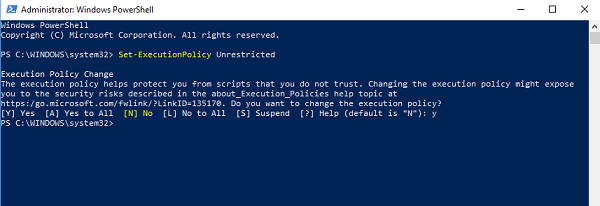
Стъпки за стартиране на скрипта:(Steps to run the Script:)
- Изтеглете скрипта от тук.(here.)
- Променете(Modify) config.xml с желаните стойности
- Оставете по подразбиране „Качество“ и „Разделителна способност“.
- Променете „Framerate“, за да коригирате една, но не се колебайте да експериментирате сами – просто не забравяйте да наблюдавате скоростта на предаване)

- Стартирайте файла "start.bat".
- Когато стриймингът започне, не забравяйте да промените на профил „Много висок“.
Не забравяйте(Remember) , че това е само визуална промяна. Няма да получите никакво меню за това, но ще трябва да използвате конфигурационния файл, за да експериментирате и да видите какво работи за вас.
Този мод е много удобен за игри, които предлагат 30 кадъра(FPS) в секунда и можете да предавате същото на вашия компютър с Windows . Получаването му по-високо от това, което работи за вашия компютър, ще окаже голям натиск върху конзолата. Кажете(Say) например, ако играта не предлага максимум 30 кадъра(FPS) в секунда и настройките ви са на 60 кадъра в секунда, тогава XBox ще изпрати два кадъра на вашия компютър, претоварвайки конзолата.
Ако имате някакви въпроси, бих препоръчал да попитате в официалния форум на Reddit(on the official Reddit forum)(If you have any questions, I would suggest that you ask on the official Reddit forum)
Related posts
Най-добри графични и визуални настройки за Xbox One
Как да използвате уеб камера на Xbox One за видео или с микрофон
Как да настроите Xbox One за вашето дете
Как да настроите споделяне в Twitter на Xbox One
Коригирайте грешката UPnP неуспешна на Xbox One
Как да деактивирате автоматичното възпроизвеждане на видео на Xbox One в Microsoft Store
Автоматично променяйте темите въз основа на изгрев и залез на Xbox One
Как да блокирате приложението Mixer на Xbox One за деца с възрастово ограничение
Поправете, че Xbox One е заседнал на зелен екран за зареждане
Как да нулирате Xbox One до фабричните настройки по подразбиране
Microsoft Xbox One X срещу Xbox One S - Основните обсъдени разлики
Как да настроите конзолата Xbox One S
Как да правите, споделяте, изтривате и управлявате екранни снимки на Xbox One
Как да записвате, редактирате, споделяте, изтривате и управлявате клипове от игри на Xbox One
Предавайте поточно музикално и видео съдържание към конзолата Xbox, като използвате функцията Play To
Как да промените настройката на DNS сървъра на Xbox One, за да го направите по-бърз
Как да групирате приложения и игри на Xbox One
Как да свържете отново безжичния Xbox One контролер с конзолата
Как да използвате Party Chat на Xbox One, Windows, Android и iOS
Как да докладвате и блокирате маркер, съдържание и съобщения в Xbox One
